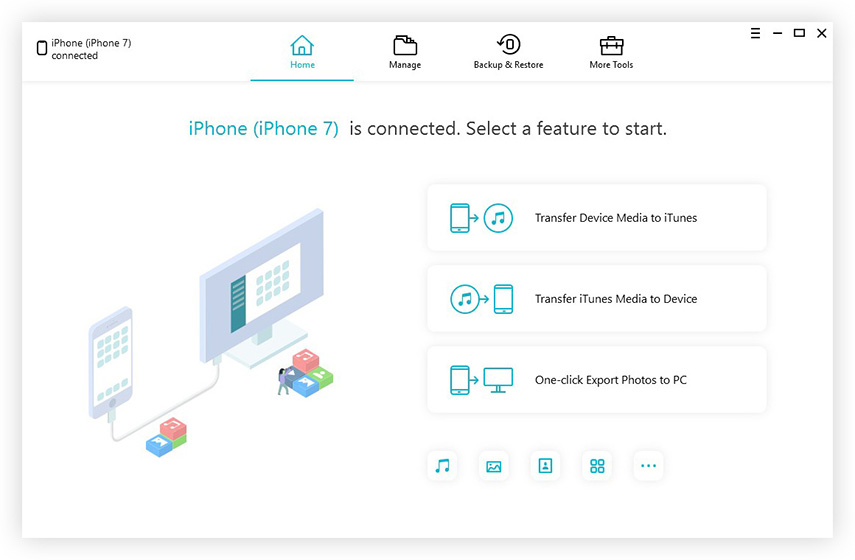כיצד להפעיל ולהשבית במהירות את iCloud ב- iOS, Mac ו- Windows
עם הושקה iCloud ב- 12 באוקטובר, 2011, אפלמקל על חסר תקדים לסנכרן, לשתף ולשלוח נתונים (מסמכים, תמונות, מוזיקה, דואר אלקטרוני, אנשי קשר, לוחות שנה, סימניות, הערות וכו ') במכשירי iOS, Macintosh ו- Windows ולנהל מכשירי אפל אם אבדו או נגנבו. אלה גם חדשות טובות למי שנמאס מגיבוי ידני של iTunes. הנה השאלה: איך אני מדליק / כבה את iCloud - -?
כיצד להפעיל את iCloud
כדי לסנכרן מידע אישי בכל iOSמכשירים, אתה צריך להתקין ולהגדיר את iCloud. שלבי ההפעלה וההגדרה של iCloud שונים למכשירי iOS (iPhone / iPad / iPod touch), Mac ו- Windows.
מס '1. הפעל את iCloud ב- iOS - עבור iPhone, iPad ו- iPod touch
- וודא שבמכשיר שלך פועלת הגרסה האחרונה של iOS.
- הקש על סמל ההגדרות במסך הבית, בחר iCloud והזן את מזהה Apple שלך.
- באמצעות iCloud, תוכלו לקבל חשבון iCloud.com מעודכן בכל מקום בו תוכלו לבדוק. הפעל דואר בהגדרות iCloud ופעל לפי ההוראות שנותרו על המסך.
- אפשר הורדות אוטומטיות עבור המוסיקה, האפליקציות והספרים שלך על ידי הקשה על סמל ההגדרות במסך הבית ובחר iTunes & App Store.
מס '2. אפשר iCloud ב- Mac OS X
- עדכון למערכת ההפעלה X האחרונה.
- בחר "העדפות מערכת" מתפריט Apple במחשב ה- Mac שלך. לחץ על iCloud והזן את מזהה Apple שלך. ואז בחר בשירותים שברצונך להפעיל.
- בחר דואר בהעדפות iCloud כדי לקבל חשבון דוא"ל iCloud ללא מודעות.
- פתח את iPhoto ולחץ על כפתור השתמש ב- iCloud כדי להפעיל את זרם התמונות שלי ושיתוף תמונות iCloud.
- פתח את iTunes ב- Mac שלך ובחר "העדפות> חנות", ואז בחר מוסיקה, אפליקציות וספרים כדי לאפשר הורדות אוטומטיות ב- iTunes.
מספר 3. הפעל את iCloud במערכת Windows 7/8 / 8.1 / 10
- הגדר תחילה חשבון iCloud במכשירי iOS או Mac שלך, ואז התקן את iCloud עבור Windows.
- פתח את iCloud עבור Windows והיכנס באמצעות מזהה Apple שלך בו השתמשת כדי ליצור את חשבון iCloud שלך. בחר שירותים שברצונך להפעיל כגון ספריית תמונות, iCloud Drive ולחץ על החל.
- אפשר כונן ותמונות של iCloud. לאחר ההפעלה, iCloud עבור Windows תיצור תיקיות חדשות עבור אותם קבצים, וכשאתה שומר קבצים בהם, מכשירי iOS אחרים שלך יסנכרנו אוטומטית קבצים אלה.
לאחר הגדרת iCloud, iCloud יגבה נתונים במכשירים שלך. הגיבוי שנוצר ב- iCloud שימושי מאוד בשחזור נתונים עבור iPhone / iPad / iPod כשמחקת או איבדת קבצים בטעות.
כיצד לכבות iCloud
אל תרצה לסנכרן iCloud או לגבות באופן אוטומטיהמידע האישי שלך? השבתת iCloud היא פשוטה מאוד. להלן הדרכה כיצד לכבות את iCloud ב- iPhone, iPad, iPod touch, Mac ו- Windows 7/8.
מס '1. השבת את iCloud ב- iOS
- הקש על הגדרות במסך הבית של מכשיר ה- iOS שלך.
- בחר iCloud.
- גלול מטה למסך iCloud והקש על "מחק חשבון" או "יציאה".
מס '2. כבה את iCloud ב- Mac OS X
- לחץ על הלוגו של Apple בפינה השמאלית העליונה של Mac ובחר העדפות מערכת.
- לחץ על "iCloud" בחלון העדפות המערכת של iCloud.
- לחץ על "יציאה".
מספר 3. כבה את iCloud במערכת Windows 7
- לחץ על תפריט "התחל" ועל "כל התוכניות".
- מצא את תיקיית "iCloud" ובחר באפליקציית iCloud.
- לוח הבקרה של iCloud מוצג. לחץ על "יציאה".
מספר 4. השבתת iCloud במערכת Windows 10/8 / 8.1
- עבור למסך התחל ובחר ביישום "iCloud" במערכת Windows 8 / 8.1.
- לחץ על "יציאה" כדי לכבות את ה- iCloud שלך.